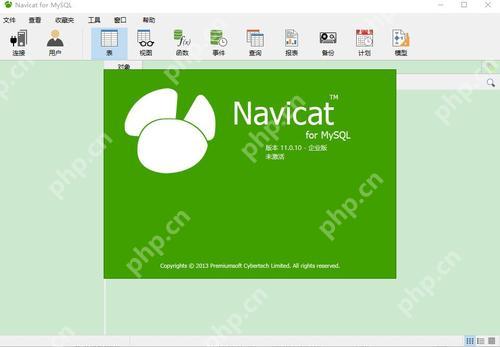在重装win8系统前,需要备份个人文件、应用程序和设置。具体步骤包括:1)备份个人文件,如照片、文档和音乐库;2)备份应用程序和设置,确保重装后能恢复使用。

重装Win8系统的步骤包括备份数据、制作启动盘、进入bios设置、格式化硬盘、安装系统和安装驱动程序。
Win8重装系统前需要备份哪些数据?
在决定重装Win8系统之前,备份数据是至关重要的步骤。你可能会问,为什么我需要备份?因为重装系统会清除硬盘上的所有数据,包括个人文件、应用程序和设置。如果你不小心把那些珍贵的照片、重要的文档或者是音乐库丢失了,那可真是悔不当初。我个人建议,你可以用外部硬盘或者云存储来备份数据,确保安全无恙。别忘了检查一下你是否有足够的空间来存放这些备份,因为有时候我们会忽略这一点,导致备份过程中出现问题。
如何制作Win8系统的启动盘?
制作Win8系统的启动盘可能听起来有点复杂,但其实只要你有正确的工具和步骤,过程还是相当顺畅的。你需要准备一个空白的光盘或U盘,以及一个Win8系统镜像文件。我自己在制作启动盘的时候,喜欢用微软的官方工具——Windows USB/DVD Download Tool,它简洁易用,适合新手操作。将镜像文件烧录到U盘或光盘上后,你就拥有了启动盘,可以用来安装系统。别忘了,U盘的容量要大于4GB哦,这一点经常被忽略。
如何进入BIOS设置以便重装Win8系统?
进入BIOS设置是重装Win8系统的关键步骤之一。不同品牌的电脑进入BIOS的方式可能有所不同,但通常在开机时按下Del、F2或F10键就能进入。记得要在电脑刚启动时快速按下这些键,因为如果慢了,你就得重启再试一次。我有一次在尝试进入BIOS时,按了好几次才成功,真是有点小尴尬。进入BIOS后,找到“Boot”选项,将U盘或光盘设置为第一启动设备,这样电脑重启时就会从启动盘启动,进入系统安装界面。
如何格式化硬盘并安装Win8系统?
格式化硬盘并安装Win8系统是整个重装过程的核心。你需要在启动盘启动后,选择“自定义安装”,然后选择要安装系统的硬盘分区。如果你想完全清理硬盘,可以选择格式化分区,这会删除分区上的所有数据,所以要确保你已经备份了所有重要文件。接下来,按照提示一步步安装系统。记得在选择分区时,要给系统盘留出足够的空间,通常建议至少100GB,这样系统运行起来会更流畅。
重装Win8系统后如何安装驱动程序?
重装Win8系统后,安装驱动程序是确保电脑正常运行的最后一步。通常,系统会自动检测并安装一些基本驱动,但有些特定的硬件可能需要手动安装驱动程序。我个人喜欢先访问电脑制造商的官方网站,下载最新的驱动程序,因为这样可以确保兼容性和性能。你可以从显卡、声卡、网卡等开始安装,确保每一项硬件都正常工作。如果遇到驱动程序安装问题,可以尝试使用“设备管理器”来手动更新驱动,或者使用一些第三方工具来帮助安装。